Acer ASPIRE 5745PG – страница 14
Инструкция к Ноутбуку Acer ASPIRE 5745PG
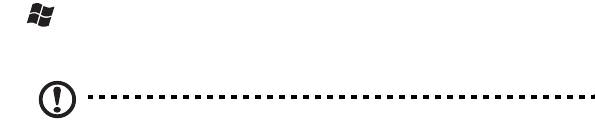
3
はじめに
この度は、Acer ノートブック PC をお買い上げいただき、誠にありがとうござい
ます。
ガイド
本製品を快適にご使用いただくために、次のガイドが提供されています。
Aspire シリーズユーザーガイドには、Aspire シリーズの全モデルに共通の情報が
記載されています。 本書にはキーパッド、オーディオの使い方など、基本的な情報
が含まれています。ユーザーガイドおよび以下に紹介する AcerSystem User Guide
( ユーザーガイド ) に記載される説明の中には、特定モデルにのみ適用されるものが
あり、お客様が購入されたモデルには該当しない場合があります。 そのような場合
には、「特定モデルのみ」などのように注記が付けられています。
クイックガイドは、本 PC を生産的に使用するための方法を説明します。
AcerSystem User Guide ( ユーザーガイド ) は、本 PC についてわかりやすく説明し
ておりますので、良くお読み頂き、指示に従ってください。このガイドには、シス
テムユーティリティ、データ復元、拡張オプション、トラブルシューティングなど
の詳細情報を記載しております。 また、このノート PC の保証、一般規制、安全規
定についても記載しています。マニュアルを印刷する必要がある場合、ユーザーズ
マニュアルは PDF (Portable Document Format) ファイルで提供されています。以
下の手順に従ってください。
1. スタート、 すべてのプログラム、 Acer System をクリックしてください。
2. AcerSystem User Guide ( ユーザーガイド ) をクリックしてください。
注意:ファイルを表示するには、Adobe Reader が必要となります。 Adobe
Reader の使い方については、「Adobe Reader ヘルプ」にアクセスしてくだ
さい。

4
日
Acer ノートブックツアー
本
語
セットアップ ポスターの解説に従ってコンピュータを設定が完了したら、Acer
ノートブックの各パーツについて慣れてください。
上面
1
2
3
12
4
11
5
10
6
7
8
9
#
アイコン アイテム 説明
1
Webcam 統合 ビデオコミュニケーション用のウェブカメ
ラです ( 特定モデルのみ )。
2
マイクロフォン 録音用の内部マイクロフォンです。

5
#
アイコン アイテム 説明
日
3
タッチスクリーン コンピュータ出力を表示する、液晶ディス
本
プレイ (LCD) タッチスクリーンです。
語
タッチ入力とマルチジェスチャ操作に対応
しています。 詳細は、コンピュータにプリ
ロードされているビデオ チュートリアルを
ご覧ください。
4
HDD インジケータ ハードディスクドライブがアクティブにな
ると点灯します。
Num Lock インジ
Num Lock 機能を使っているときに点灯し
ケータ
ます。
Caps Lock インジ
Caps Lock 機能を使っているときに点灯し
ケータ
ます。
5
電源ボタン / イン
コンピュータの電源をオン / オフにします。
ジケータ
PC の電源がオンのときに点灯します。
6
キーボード コンピュータにデータを入力します。
7
タッチパッド コンピュータマウスと同じように機能し、
指を触れることで反応するポインティング
デバイスです。
8
電源インジケータ PC の電源がオンのときに点灯します。
バッテリーインジ
バッテリーパックが充電されているときに
ケータ
点灯します。
1. 充電中:バッテリーの充電中、ランプは
琥珀色に点灯します。
2. 完全に充電:AC モードでは、ライトが
青くなります。
通信インジケータ PC ワイヤレス接続装置がオンのときに点灯
します。
9
クリックボタン
左右のボタンはマウスの左右のボタンと同
( 左、右 )
じように機能します。
10
光学ドライブイ
ドライブから光学ディスクを取り出します。
ジェクトボタン
11
Acer PowerSmart
コンピュータを省電力モードにします
P
キー
( 構成はモデルにより異なります )。
P キー プログラム可能なキー ( 構成はモデルに
よって異なります )。
12
スピーカー ステレオオーディオを出力します。
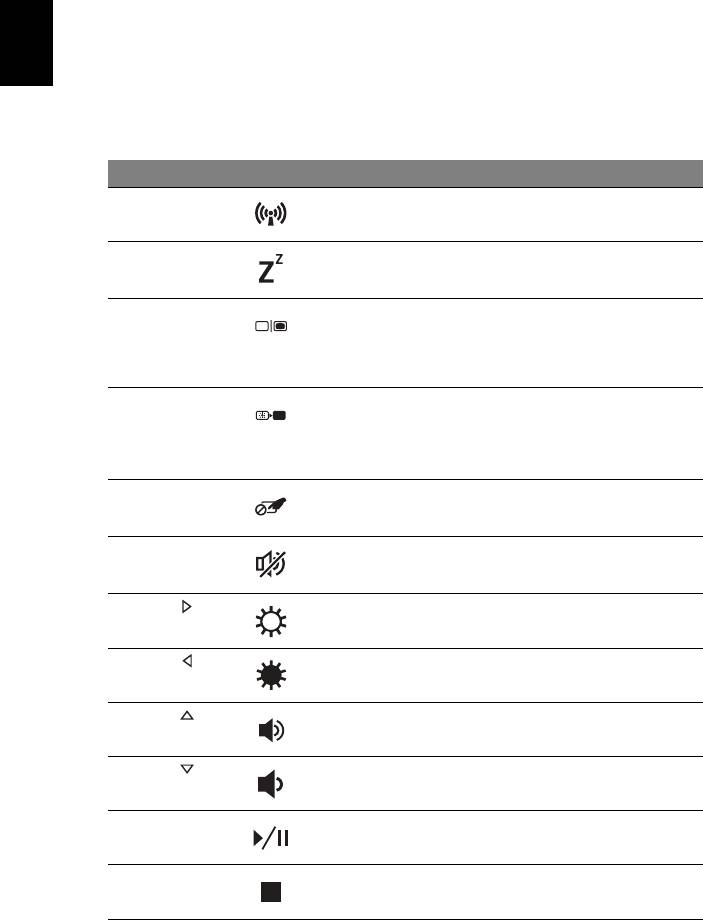
6
日
ホットキー
本
このコンピュータでは、ホットキーや 2 つ以上のキーを組み合わせて使用すること
語
により、画面の輝度や出力音量など、コンピュータのほとんどのコントロールを調
整することができます。
ホットキーを利用するときは、<Fn> キーを押しながら、ホットキーの組み合わせ
となる、もう 1 つのキーを押してください。
ホットキー アイコン 機能 説明
<Fn> + <F3>
コミュニケーシ
コンピュータの通信機器を有効 /
ョン
無効にします
<Fn> + <F4>
スリープ PC をスリープモードに切り替え
ます。
<Fn> + <F5>
ディスプレイ切り
ディスプレイ出力を、ディスプ
替え
レイスクリーン、外付けモニ
ター ( 接続されている場合 )、
またはその両方に切り替えます。
<Fn> + <F6>
画面空白 ディスプレイのバックライトを
OFF にして、電源を節約します。
キーをどれか押すと、バックラ
イトはオンになります。
<Fn> + <F7>
タッチパッド
内蔵タッチパッドをオン / オフ
ON / OFF
にします。
<Fn> + <F8>
スピーカー
スピーカーをオン / オフにしま
ON / OFF
す。
<Fn> + < >
輝度を上げる 画面輝度が上がります。
<Fn> + < >
輝度を下げる 画面輝度が下がります。
<Fn> + < >
ボリュームアップ スピーカーのボリュームを上げ
ます。
<Fn> + < >
ボリュームダウン スピーカーのボリュームを下げ
ます。
<Fn> + <Home>
再生 / 一時停止 選択したメディアファイルを再
生または一時停止します。
<Fn> + <Pg Up>
中止 選択したメディアファイルの再
生を中止します。
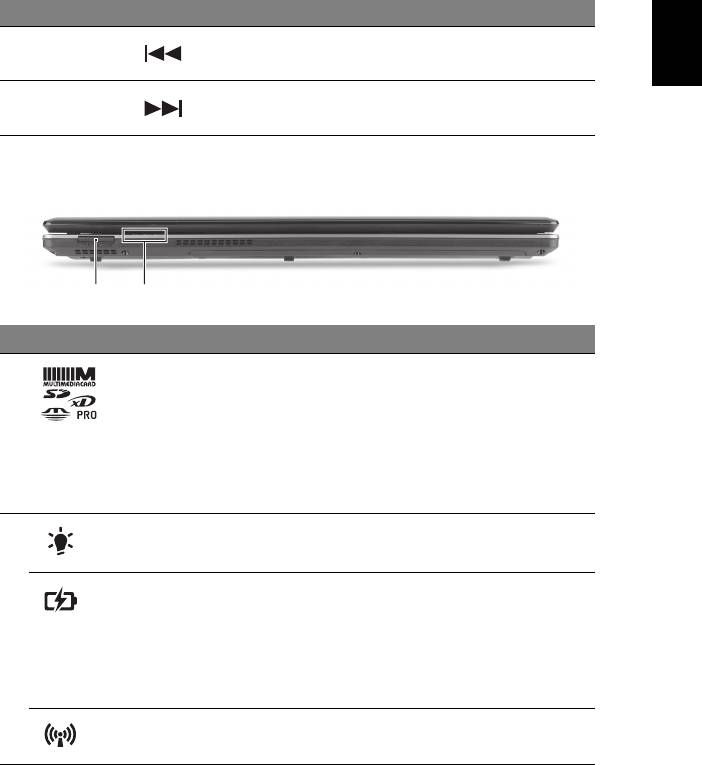
7
ホットキー アイコン 機能 説明
日
<Fn> + <Pg Dn>
戻る 前のメディアファイルに戻り
本
ます。
語
<Fn> + <End>
次へ 次のメディアファイルに移動し
ます。
正面 ( 閉じた場合 )
12
#
アイコン アイテム 説明
1
1 台多機能の
Secure Digital (SD)、MultiMediaCard
カードリーダー
(MMC)、Memory Stick (MS)、Memory
Stick PRO (MS PRO)、xD-Picture Card (xD)
に対応しています。
注意: 押すと、カードの取り出し / 挿入がで
きます。一度に 1 枚のカードしか操作でき
ません。
2
1
電源
PC の電源がオンのときに点灯します。
1
バッテリー
バッテリーパックが充電されているときに点
灯します。
1. 充電中:バッテリーの充電中、ランプは
琥珀色に点灯します。
2. 完全に充電:AC モードでは、ライトが
青くなります。
1
通信インジケータ
PC ワイヤレス接続装置がオンのときに点灯
します。
1. フロントパネルのインジケータは、コンピュータカバーが閉じた状態でも見える
ようになっています。
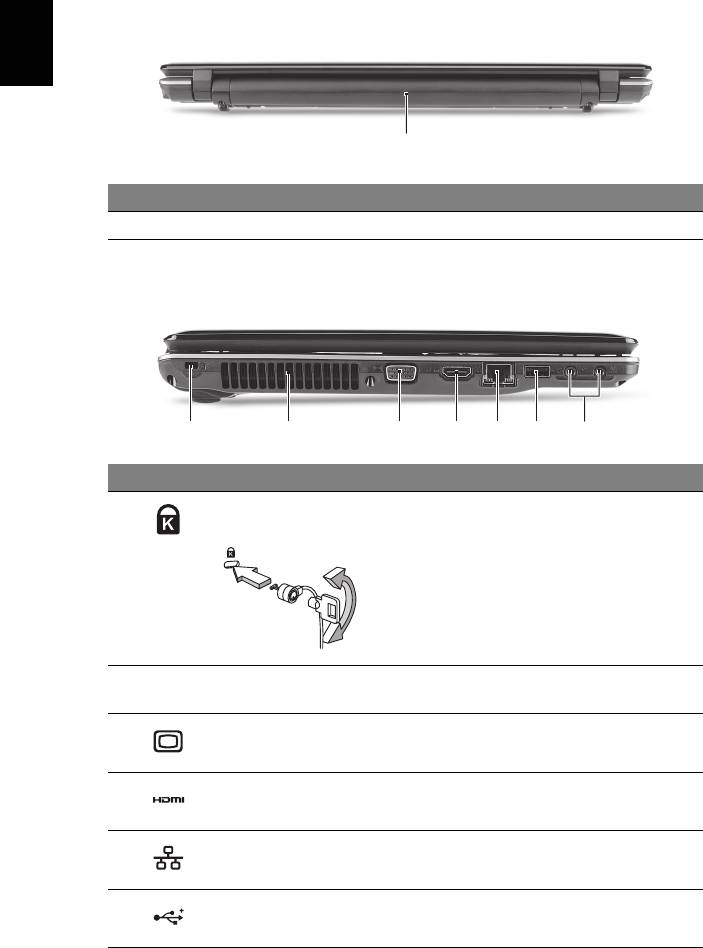
8
日
背面
本
語
1
#
アイテム 説明
1
バッテリーベイ コンピュータのバッテリーパックを装着します。
左面
2134567
#
アイコン アイテム 説明
1 Kensington
Kensington 対応コンピュータセキュリティ
ロックスロット
ロックに接続します。
注意: コンピューター用安全ロックのケーブ
ルを机やロックした引き出しの取っ手などの
動かないものにつなぎます。ロックをセキュ
リティキーロックノッチに挿入し、キーをま
わしてロックを固定してください。キーを使
用しないモデルもあります。
2
通気孔 長時間使用してもコンピュータが過熱しない
よう冷却します。
3
外部ディスプレイ
ディスプレイデバイスに接続します
(VGA) ポート
( 外付けモニタ、LCD プロジェクタなど )。
4
HDMI ポート 高性能デジタルビデオ接続対応します。
5 Ethernet (RJ-45)
Ethernet 10/100/1000 ベースのネットワーク
ポート
に接続します。
6
USB 2.0 ポート USB 2.0 デバイスを接続します
(USB マウス、USB カメラなど )。
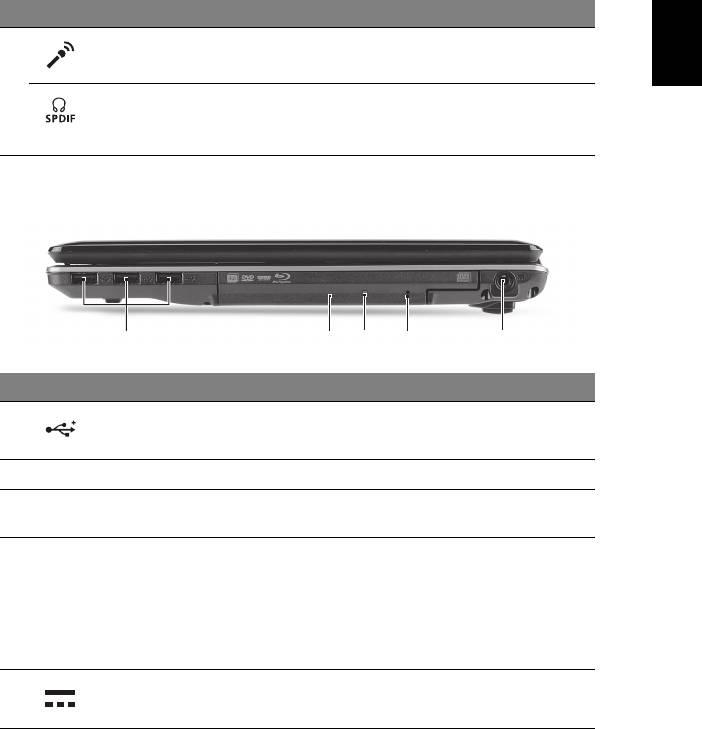
9
#
アイコン アイテム 説明
日
7
マイクロフォン
外部マイクロフォンを接続します。
本
ジャック
語
ヘッドフォン /
オーディオ出力デバイスを接続します
スピーカー /S/PDIF
( スピーカー、ヘッドフォンなど )。
対応出力ジャック
右面
21345
#
アイコン アイテム 説明
1
USB 2.0 ポート USB 2.0 デバイスを接続します
(USB マウス、USB カメラなど )。
2
光学ドライブ 内部光学ドライブ (CD および DVD に対応 )。
3
光学ディスクアクセ
光学ドライブが使用中のときには点灯し
スインジケータ
ます。
4
緊急用イジェクト
コンピュータがオフになっているときに、
ホール
光学ドライブトレイを引き出します。
注意: コンピュータがオフの状態の場合は、
緊急用イジェクトホールにペーパークリッ
プを差し込むと光学ドライブトレイが出て
きます。
5
DC 入力ジャック AC アダプタに接続します。
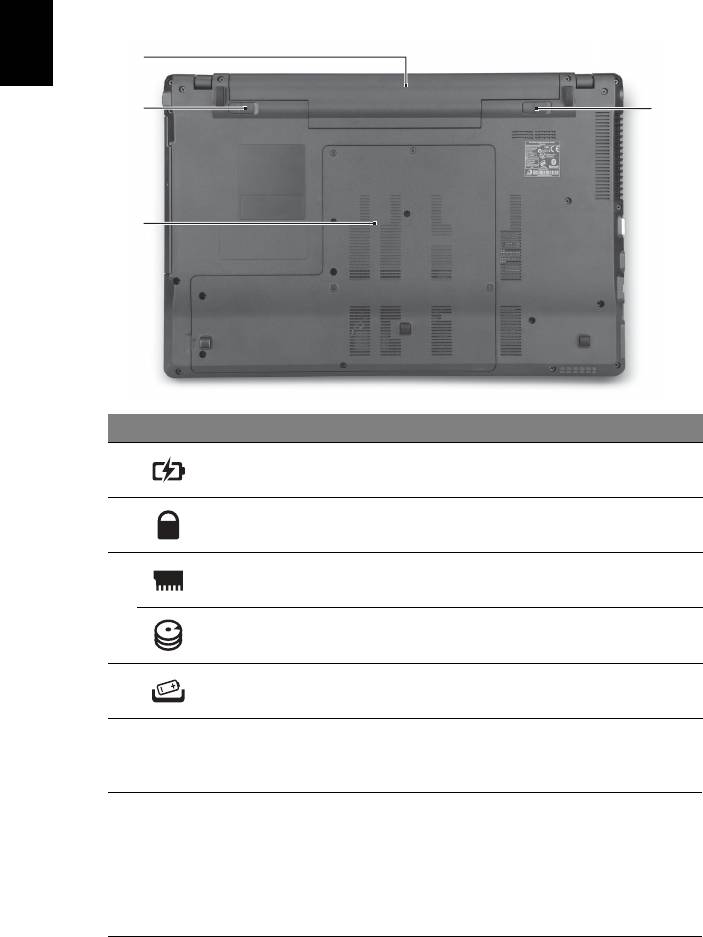
10
日
本
語
底面
#
アイコン アイテム 説明
1
バッテリーベイ コンピュータのバッテリーパックを装着し
ます。
2
バッテリーロック バッテリーを定位置にロックします。
3
メモリコンパート
コンピュータのメインメモリを装着し
メント
ます。
ハードディスクベイ -
コンピュータのハードディスクを装着し
メイン
ます ( ネジで固定 )。
4
バッテリー取り外
バッテリーを取り出します。
しつまみ
環境
• 温度:
• 操作時:5°C ~ 35°C
• 非操作時:-20°C ~ 65°C
• 湿度 ( 結露しないこと ):
• 操作時:20% ~ 80%
• 非操作時:20% ~ 80%
1
2
4
3
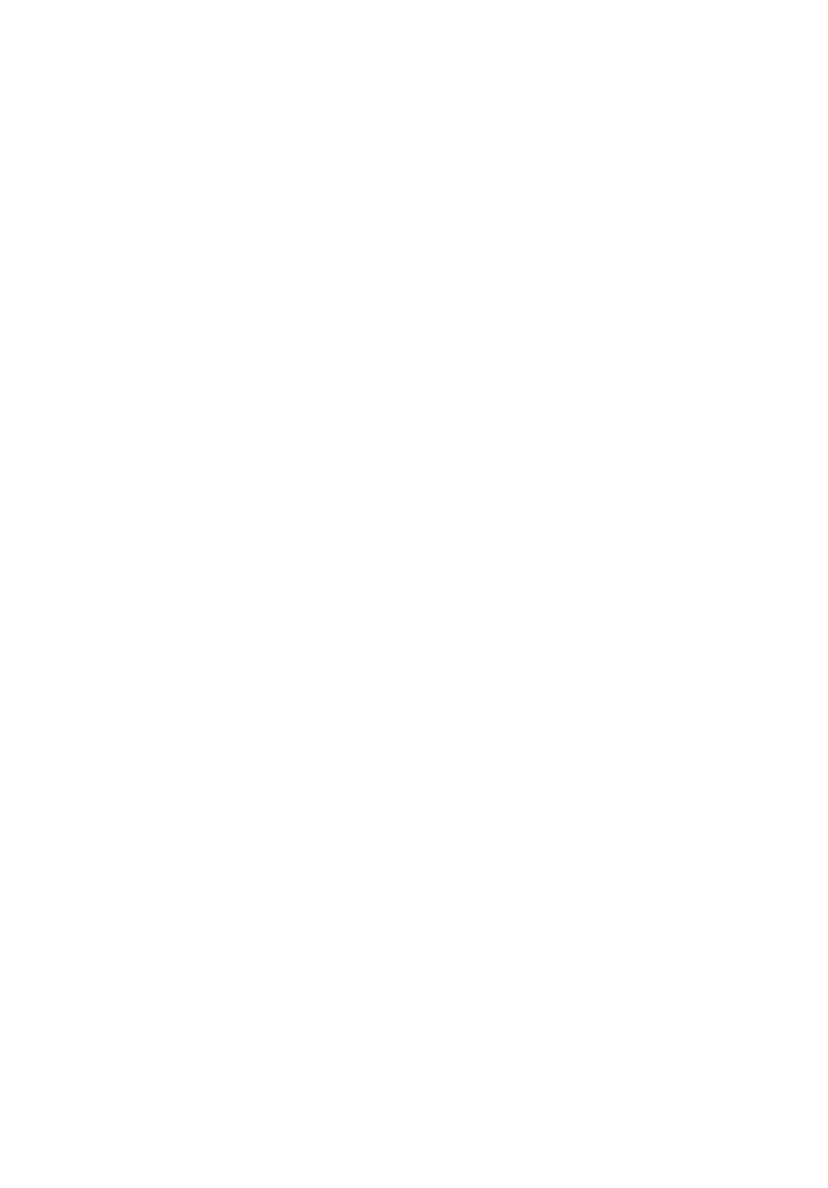
Aspire 노트북 시리즈
빠른 시작 설명서
© 2010 All Rights Reserved.
Aspire 노트북 시리즈 빠른 시작 설명서
최초 발행일 : 04/2010
모델 번호 : ___________________________________
일련 번호 : ___________________________________
구입 날짜 : ___________________________________
구입 장소 : ___________________________________

3
사용 전 유의 사항
Acer 노트북을 선택해주셔서 감사합니다 . 이 노트북이 귀하의 모바일 컴퓨팅 요구를
충족시켜 드릴 것입니다 .
제공되는 설명서
Acer 노트북을 사용하는 데 도움을 줄 수 있는 여러 설명서가 제공됩니다 :
우선 사용을 위한 준비 포스터는 컴퓨터 설정을 시작하는 데 유용합니다 .
Aspire 시리즈 일반 사용 설명서에는 Aspire 제품 시리즈의 모든 모델에 적용되는 유
용한 정보가 포함되어 있습니다 . 이 설명서에서는 키보드 사용 , 오디오 등과 같은 기
본적인 주제를 다룹니다 . 설명서의 특성상 , 아래 언급된 AcerSystem 사용
설명서 및
일반 사용 설명서에는 이 시리즈의 특정 모델에만 있고 귀하가 구입한 모델에는 없는
기능 또는 특징에 대한 설명이 포함되어 있을 수 있음을 양지하십시오 . 그러한 부분
에는 " 특정 모델에만 해당 " 과 같은 텍스트가 표시되어 있습니다 .
빠른 시작 설명서에서는 새 컴퓨터의 기본 특징 및 기능을 소개합니다 . 컴퓨터를 좀
더 생산적으로 활용하는
방법에 대한 자세한 내용은 AcerSystem 사용 설명서를 참조
하십시오 . 이 설명서에서는 시스템 유틸리티 , 데이터 복구 , 확장 옵션 및 문제 해결
과 같은 주제를 자세하게 설명합니다 . 또한 노트북에 대한 일반 규정과 안전 주의 사
항 및 보증 정보가 포함되어 있습니다 . 이 설명서는 PDF (Portable Document
Format) 파일로 제공되며 노트북에 이미 설치되어 있습니다 . 이 설명서에 액세스하
려면 다음
단계를 수행하십시오 .
1 Start ( 시작 ) , All Programs ( 모든 프로그램 ) , AcerSystem 을 클릭합니다 .
2 AcerSystem 사용 설명서를 클릭합니다 .
참고 : 이 파일을 보려면 Adobe Reader 가 필요합니다 . 컴퓨터에 Adobe
Reader 가 설치되어 있지 않은 경우 AcerSystem 사용 설명서를 클릭하면 자동으
로 Adobe Reader 설치 프로그램이 실행됩니다 . 화면의 지시에 따라 나머지 설
치 과정을 완료합니다 . Adobe Reader 사용 방법에 대한 지침을 보려면 Help
and Support ( 도움말 및 지원 ) 메뉴에 액세스하십시오 .

4
한
Acer 노트북 둘러보기
국
설치 포스터에 설명된 대로 컴퓨터를 설정했으면 이제 새 Acer 노트북을 살펴볼
어
차례입니다 .
위에서 본 모습
1
2
3
12
4
11
5
10
6
7
8
9
#
아이콘 항목 설명
1
통합형 웹캠 비디오 통신용 웹 카메라입니다 .
( 특정 모델에만 해당 ).
2
마이크 소리를 녹음할 수 있는 내부 마이크입니다 .
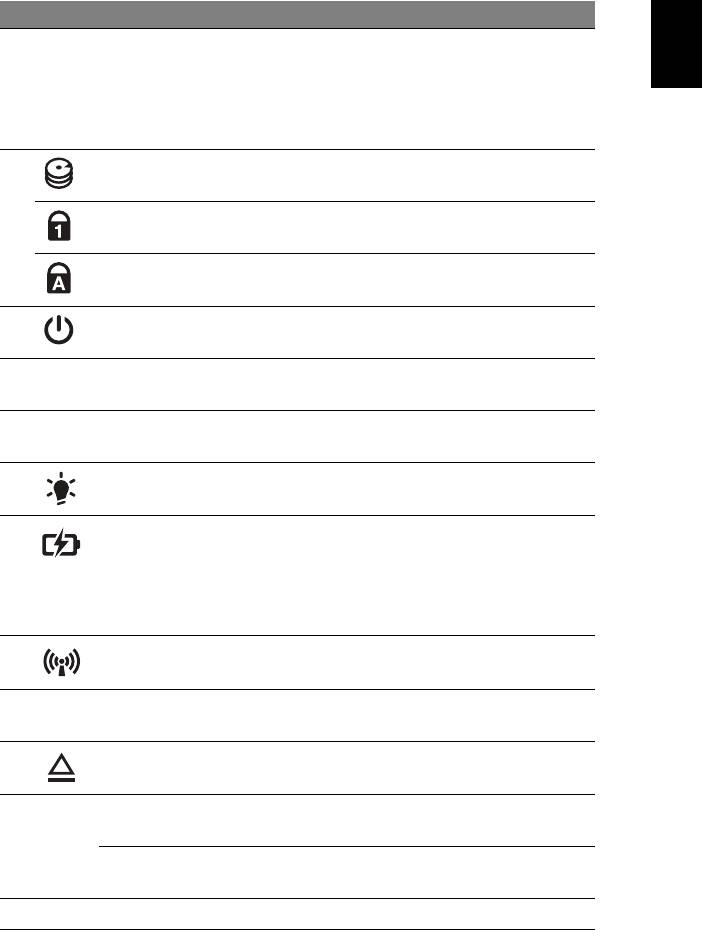
5
#
아이콘 항목 설명
한
3
터치스크린 컴퓨터 출력을 표시하는 LCD ( 액정 디스플
국
레이 ) 터치스크린입니다 .
어
터치 입력과 멀티제스처 제어 기능을 지원
합니다 . 자세한 내용은 컴퓨터에 미리 로드
된 비디오 자습서를 보십시오 .
4
HDD 표시등 하드 디스크 드라이브가 동작 중이면 불이
켜집니다 .
Num Lock 표시등 Num Lock 이 활성화되어 있으면 불이 켜집
니다 .
Caps Lock 표시등 Caps Lock 이 활성화되어 있으면 불이 켜집
니다 .
5
전원 단추 / 표시등 컴퓨터를 켜고 끕니다 . 컴퓨터의
전원 상태
를 표시합니다 .
6
키보드 컴퓨터에 데이터를 입력하는 데 사용됩니
다 .
7
터치패드 컴퓨터 마우스와 같은 역할을 하는 접촉식
포인팅 장치입니다 .
8
전원 표시등 컴퓨터의 전원 상태를 표시합니다 .
배터리 표시등 컴퓨터의 배터리 상태를 표시합니다 .
1. 충전 중 : 배터리가 충전 중이면 황색 불
이 켜집니다 .
2. 충전 완료 : AC 모드일 때 파란 불이 켜집
니다 .
통신 표시등 컴퓨터의 무선 연결
장치 상태를 표시합
니다 .
9
누름 단추들
왼쪽과 오른쪽의 단추는 마우스의 왼쪽 및
( 왼쪽 및 오른쪽 )
오른쪽 단추와 같은 역할을 합니다 .
10
광드라이브 꺼내기 단추 드라이브에서 광디스크를 꺼냅니다 .
11
Acer PowerSmart 키 컴퓨터를 절전 모드로 전환합니다 ( 구성은
P
모델에 따라 다릅니다 ).
P 키 프로그램 가능한 키 ( 구성은 모델에 따라
다릅니다 ).
12
스피커 스테레오 오디오 출력을 제공합니다 .
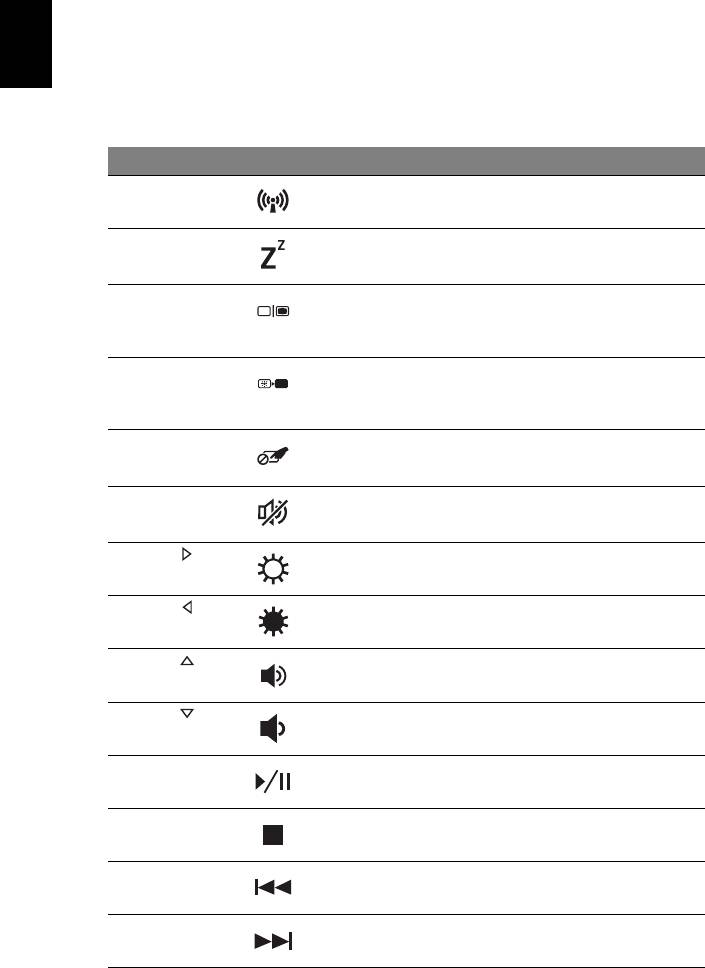
6
한
바로 가기 키
국
컴퓨터에서는 화면 밝기와 볼륨 출력 같은 대부분의 컴퓨터 컨트롤에 액세스하기 위
어
해 바로 가기 키 또는 키 조합이 사용됩니다 .
바로 가기 키를 활성화하려면 바로 가기 키 조합의 다른 키를 누르기 전에 <Fn> 키를
누릅니다 .
바로 가기 키
아이콘 기능 설명
<Fn> + <F3>
통신 컴퓨터의 통신 장치를 활성화 / 비활
성화합니다 .
<Fn> + <F4>
절전 컴퓨터를 절전 모드로 설정합니다 .
<Fn> + <F5>
디스플레이 전환 디스플레이 출력을 디스플레이 화면,
외부 모니터 ( 연결된 경우 ) 또는 둘
다에 보내도록 선택합니다 .
<Fn> + <F6>
화면 끄기 전원을 절약하기 위해 디스플레이 화
면의 백라이트를 끕니다 . 화면을 다
시 켜려면 임의의 키를 누릅니다 .
<Fn> + <F7>
터치패드 전환 내부 터치패드를 켜고 끕니다 .
<Fn> + <F8>
스피커 전환 스피커를 켜고 끕니다
.
<Fn> + < >
밝게 화면 밝기를 증가시킵니다 .
<Fn> + < >
어둡게 화면 밝기를 감소시킵니다 .
<Fn> + < >
볼륨 크게 소리를 높입니다 .
<Fn> + < >
볼륨 작게 소리를 낮춥니다 .
<Fn> + <Home>
재생 / 일시 중지 선택된 미디어 파일을 재생 또는 일시
중지합니다 .
<Fn> + <Pg Up>
중지 선택된 미디어 파일 재생을 중지합
니다 .
<Fn> + <Pg Dn>
이전 이전 미디어 파일로 돌아갑니다 .
<Fn> + <End>
다음 다음 미디어 파일로 이동합니다 .
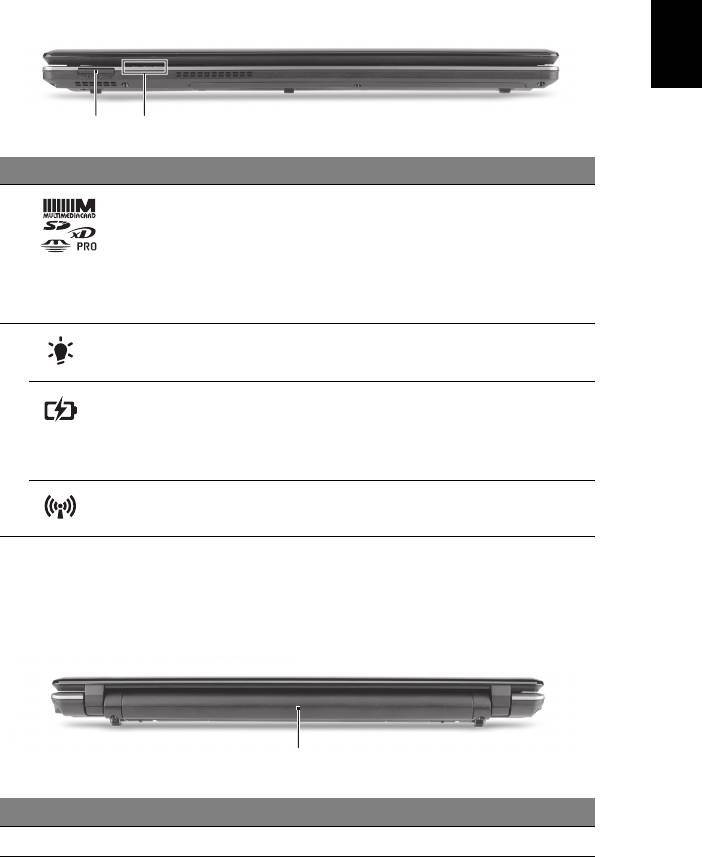
7
닫힌 상태의 앞 모습
한
국
어
12
#
아이콘 항목 설명
1
멀티 카드 판독기
Secure Digital (SD), MultiMediaCard (MMC),
Memory Stick (MS), Memory Stick PRO (MS
PRO) 및 xD-Picture Card (xD) 를 사용할 수 있습
니다 .
참고 : 카드를 눌러 제거 또는 설치합니다 . 카드
를 한 번에 하나만 사용할 수 있습니다 .
2
1
전원
컴퓨터의 전원 상태를 표시합니다 .
1
배터리
컴퓨터의 배터리 상태를 표시합니다 .
1. 충전 중 : 배터리가 충전 중이면 황색 불이 켜
집니다 .
2. 충전 완료 : AC 모드일 때 파란 불이 켜집니다 .
1
통신 표시등
컴퓨터의 무선 연결 장치 상태를 표시합니다 .
1. 전면 패널 표시등은 컴퓨터 덮개를 닫은 상태에서도 볼 수 있습니다 .
뒤쪽 모습
1
#
항목 설명
1
배터리 장착부 컴퓨터의 배터리 팩을 넣습니다 .
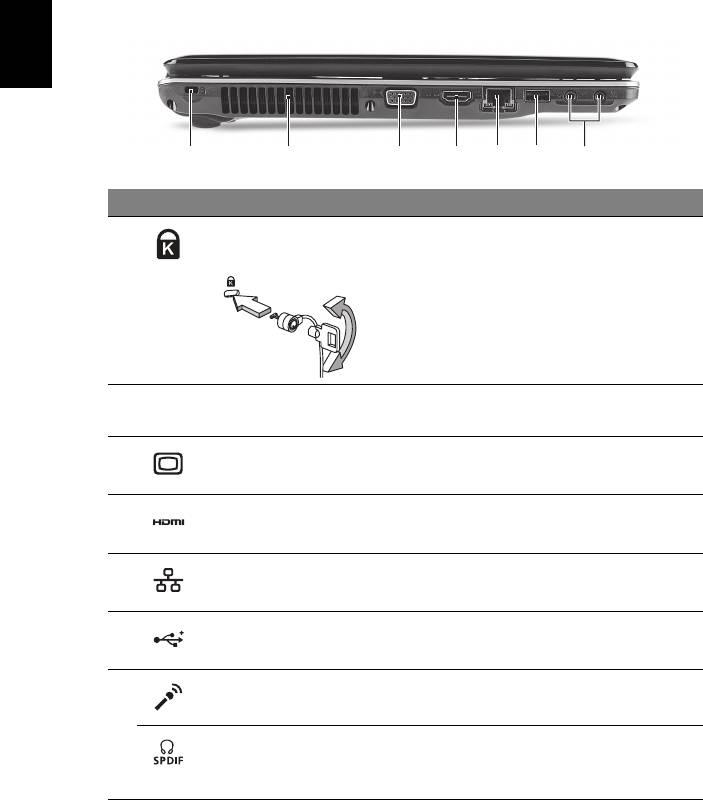
8
한
왼쪽 모습
국
어
2134567
#
아이콘 항목 설명
1
Kensington 잠금
Kensington 호환 컴퓨터 보호용 잠금 장치를
장치 슬롯
연결합니다 .
참고 : 테이블이나 잠긴 서랍의 손잡이 같은
고정된 물체에 컴퓨터 보호용 케이블을 맵니
다 . 노치에 자물쇠를 걸고 열쇠를 돌려 잠급
니다 . 열쇠가 없는 모델을 사용할 수도 있습
니다 .
2
통풍용 슬롯 장시간 사용한 후에도 컴퓨터를 차갑게 유지
할 수 있습니다 .
3
외부 디스플레이
디스플레이
장치에 연결합니다 .
(VGA) 포트
( 예 : 외부 모니터 , LCD 프로젝터 )
4
HDMI 포트 고선명 디지털 비디오 연결을 지원합니다 .
5
이더넷 (RJ-45) 포트 10/100/1000 이더넷 네트워크에 연결합니다 .
6
USB 2.0 포트 USB 2.0 장치에 연결합니다 .
( 예 : USB 마우스 , USB 카메라 ).
7
마이크 잭외부 마이크로 소리를 입력할 때 사용합니다 .
헤드폰 / 스피커 /
오디오 출력 장치에 연결합니다 .
S/PDIF 를 지원하는
( 예 : 스피커 , 헤드폰 ).
출력 잭
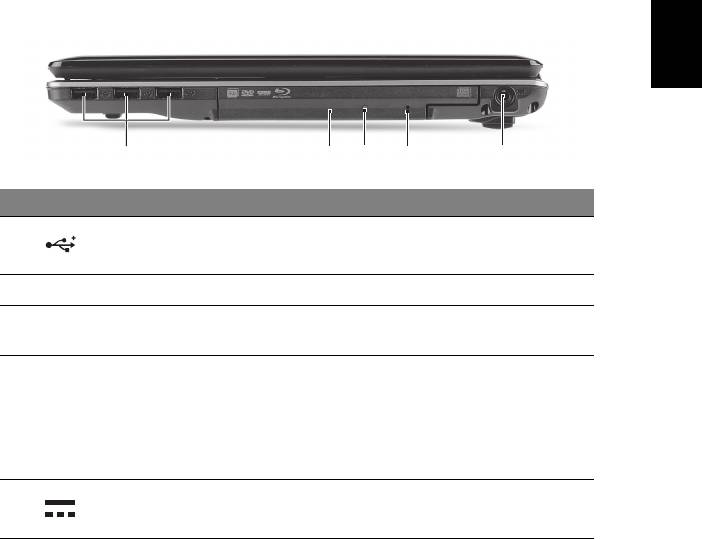
9
오른쪽 모습
한
국
어
21345
#
아이콘 항목 설명
1
USB 2.0 포트 USB 2.0 장치에 연결합니다 .
( 예 : USB 마우스 , USB 카메라 ).
2
광드라이브 내부 광드라이브 . CD 또는 DVD 를 넣습니다 .
3
광디스크 액세스
광드라이브가 작동 중이면 불이 켜집니다 .
표시등
4
비상용 꺼내기 구멍 컴퓨터가 꺼졌을 때 광드라이브 트레이를
꺼낼 수 있습니다 .
참고 : 컴퓨터가 꺼졌을 때 클립을 비상용
꺼내기 구멍에 삽입하여 광드라이브 트레이를
꺼내십시오 .
5
DC 입력 잭 AC 어댑터에 연결합니다 .
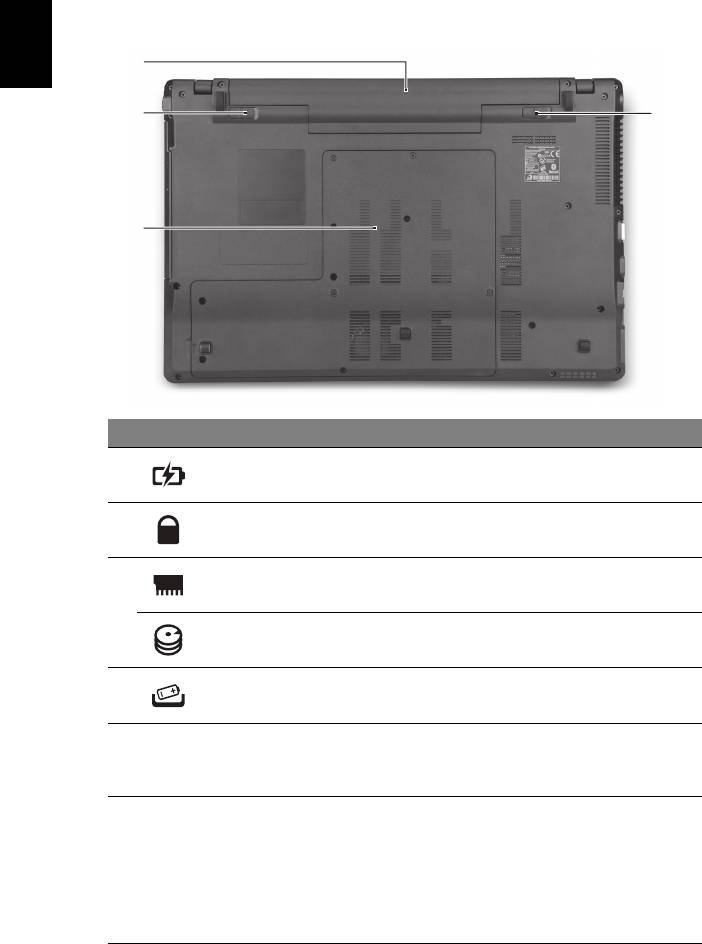
10
한
바닥 모습
국
1
어
2
4
3
#
아이콘 항목 설명
1
배터리 장착부 컴퓨터의 배터리 팩을 넣습니다 .
2
배터리 잠금 장착된 배터리를 빠지지 않도록 잠급니다 .
3
메모리 장착부 컴퓨터의 주 메모리를 넣습니다 .
하드 디스크 장착부 - 주 컴퓨터의 하드 디스크를 넣습니다
( 나사로 고정 ).
4
배터리 제거용 래치 제거를 위해 배터리를 뺄 때 사용합니다 .
환경
• 온도 :
• 작동 : 5°C - 35°C
• 비작동 : -20°C - 65°C
• 습도 ( 비응축 ):
• 작동 : 20% ~ 80%
• 비작동 : 20% ~ 80%
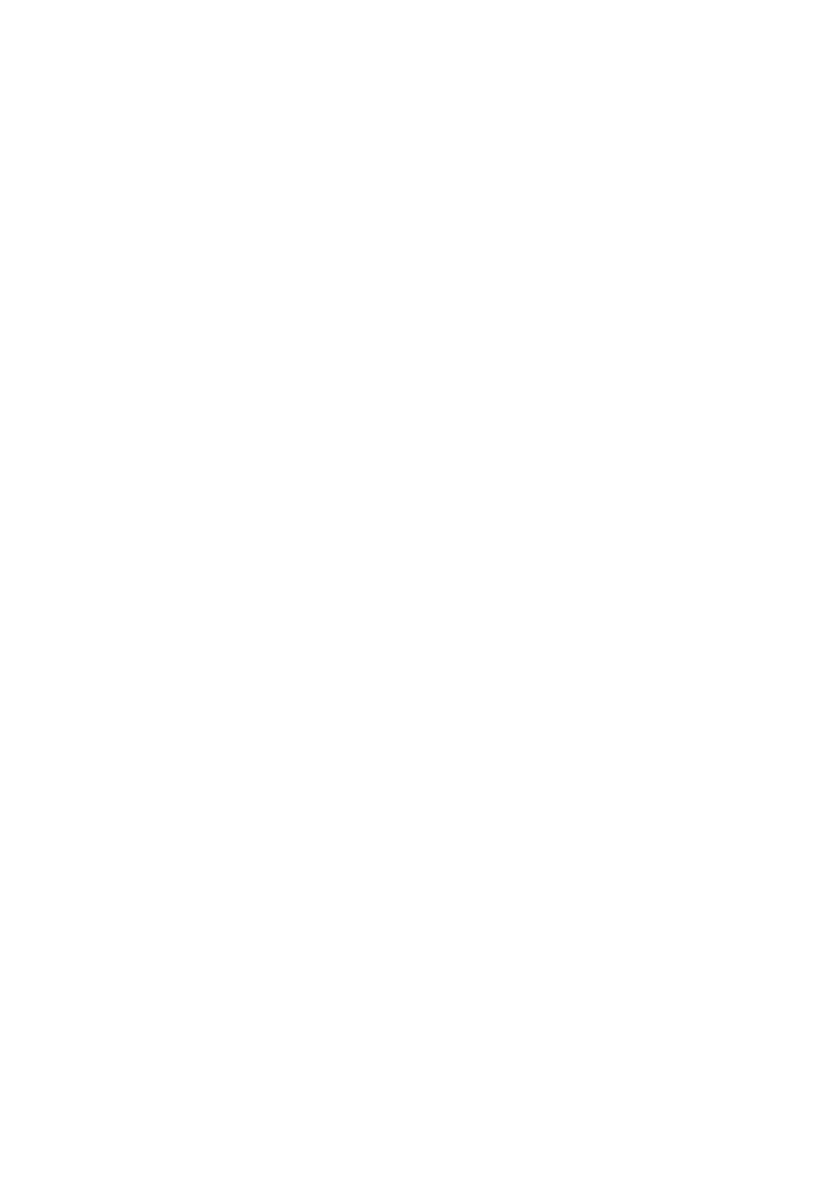
Aspire 筆記型電腦系列
快速使用指南
© 2010 版權所有
Aspire 筆記型電腦系列快速使用指南
初版:2010 年 4 月
產品型號:_________________________________________
產品序號:_________________________________________
購買日期:_________________________________________
購買地點:_________________________________________




